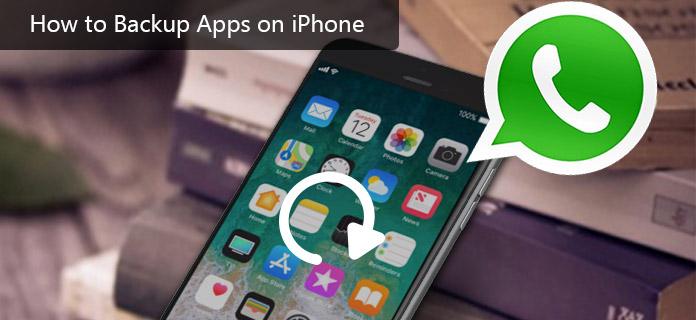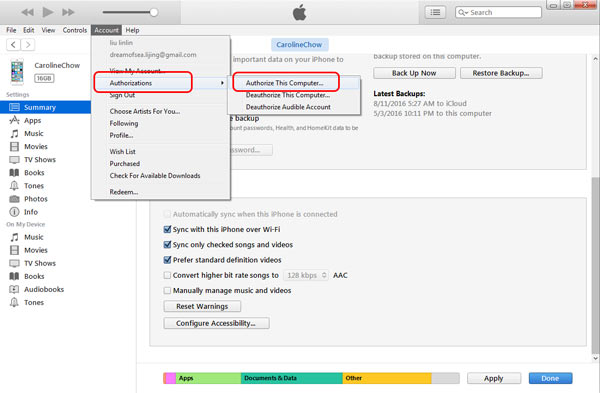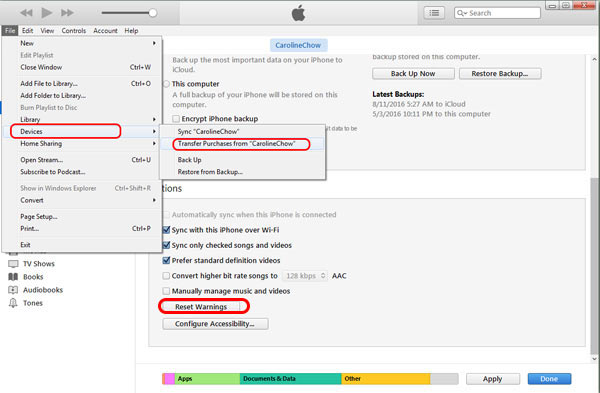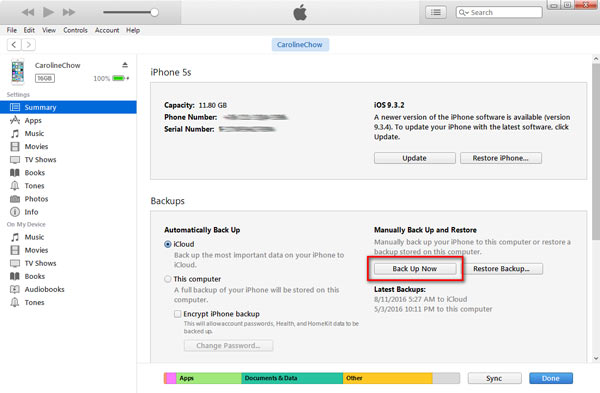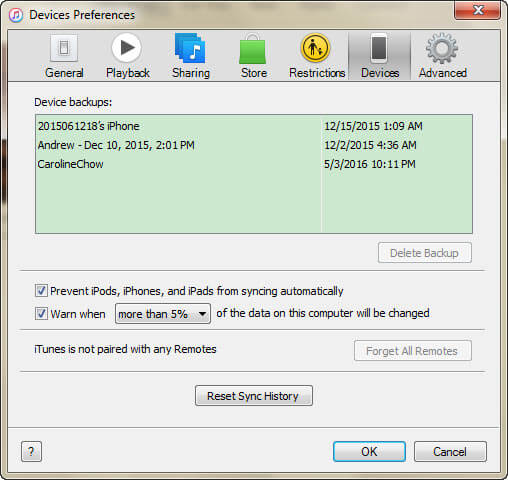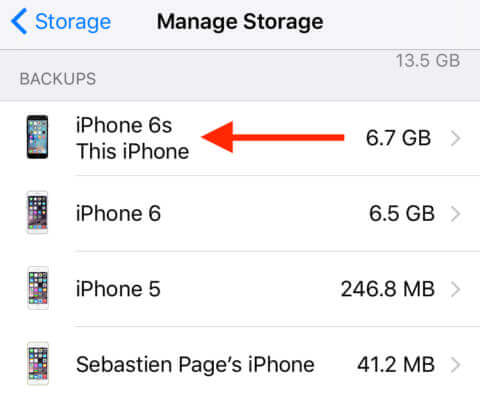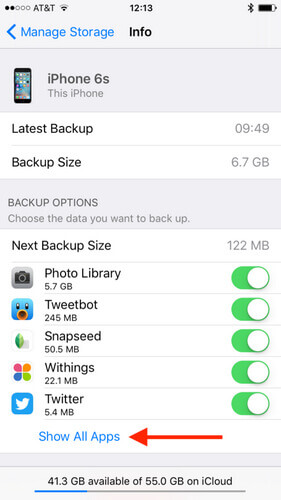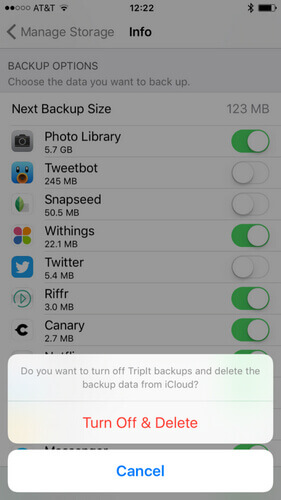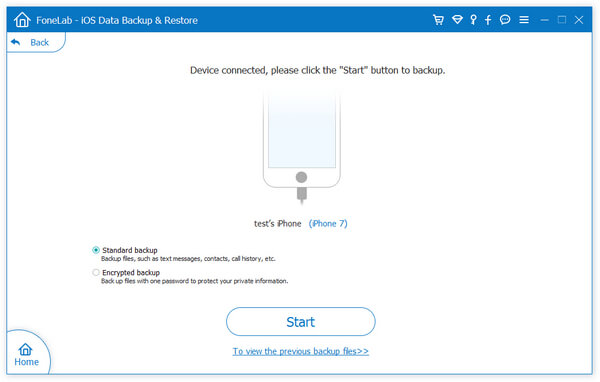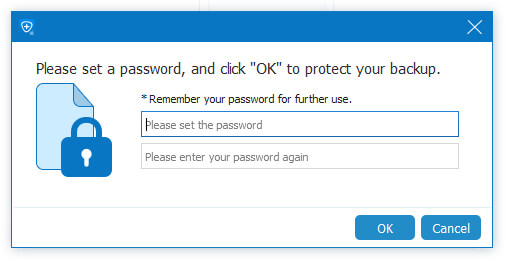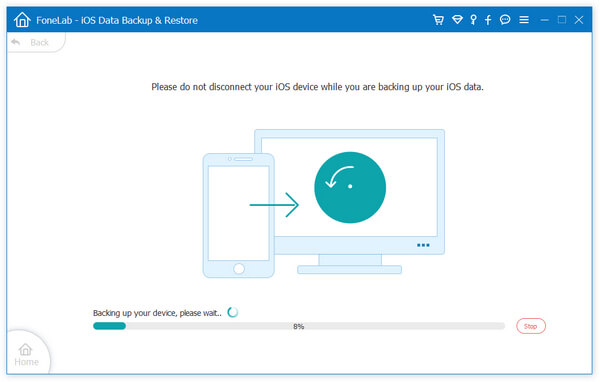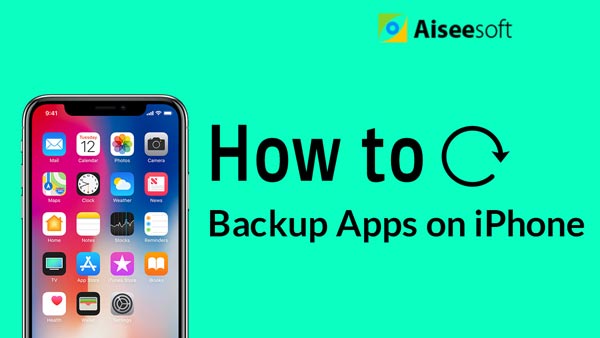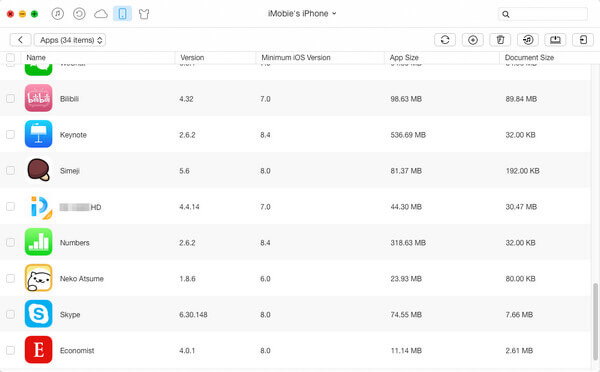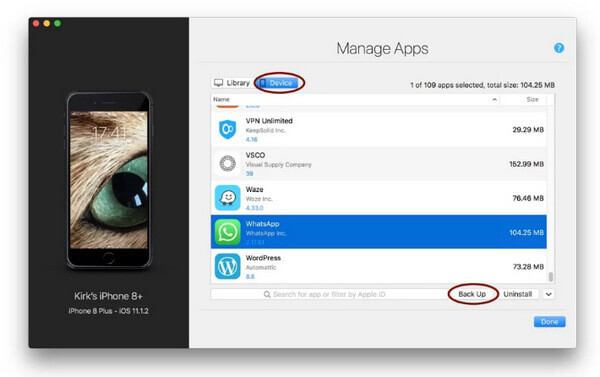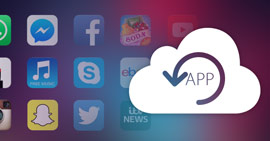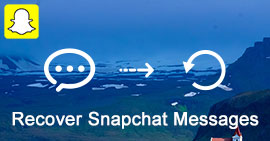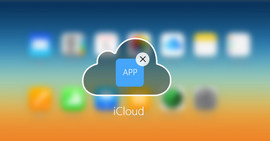¿Cómo hacer una copia de seguridad de las aplicaciones en el iPhone? Aquí se presentan las 5 formas principales
Resumen
¿Cómo hacer una copia de seguridad de la aplicación en iPhone/iPad? Aquí, se le ofrecen las 5 mejores formas útiles de hacer una copia de seguridad de las aplicaciones de iPhone. Lea esta publicación detenidamente y sepa claramente cómo hacer una copia de seguridad y guardar la aplicación del iPhone, así como los datos de la aplicación, de manera fácil y efectiva.
Es muy importante hacer una copia de seguridad de las aplicaciones en el iPhone.
y sabiendo cómo hacer una copia de seguridad de las aplicaciones en el iPhone hielo caro importante.
Cuando busque la palabra clave "copia de seguridad de aplicaciones de iPhone" de Google, encontrará que hay muchas personas que no tienen una idea clara de cómo hacer una copia de seguridad de las aplicaciones y guardar los datos de las aplicaciones.
Y este post te hará un favor. Aquí le presentaremos las 5 formas más útiles, para que pueda hacer copias de seguridad de aplicaciones y datos de aplicaciones en iPhone, iPad o iPod de manera fácil y efectiva.
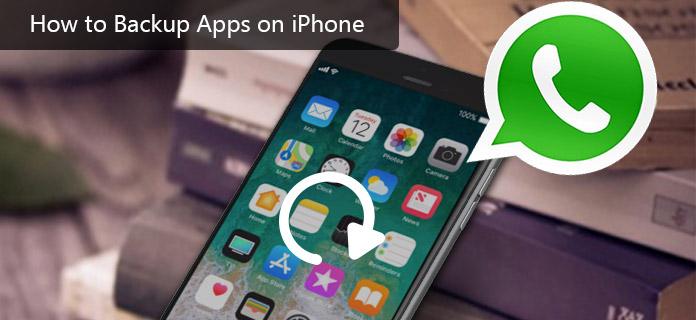
Cómo hacer una copia de seguridad de las aplicaciones en el iPhone
Los datos de esta foto son muy importantes, incluso valiosos, y se deben respaldar con regularidad. ¿Cuál es la mejor manera de hacer una copia de seguridad de las fotos de tu iPhone?
Aquí en la publicación, le mostraremos cómo hacer una copia de seguridad de las fotos del iPhone en iCloud o iTunes, le recomendaremos algún software de copia de seguridad de fotos y le diremos cómo transferir y hacer una copia de seguridad de las fotos del iPhone a la computadora (PC o Mac) y algún servicio en la nube.
Cómo hacer una copia de seguridad de las aplicaciones en el iPhone usando iTunes
Cuando se trata de hacer una copia de seguridad de las aplicaciones en el iPhone, muchos usuarios de iOS considerarán un programa gratuito de Apple, iTunes. ¿Cómo hacer una copia de seguridad de las aplicaciones en iPhone usando iTunes? Aquí están los tutoriales detallados.
Copia de seguridad de aplicaciones de iPhone en iTunes - Copia de seguridad y transferencia de aplicaciones compradas en iPhone
Para cualquier aplicación de iPhone que ya haya comprado, puede transferirlas y hacer una copia de seguridad en iTunes. El camino es fácil.
Paso 1 Abre iTunes. En primer lugar, autorice su computadora con la misma ID de Apple que utilizó para realizar las compras. Si su computadora ya está autorizada, vaya al Paso 2.
Haga clic en "Cuenta" en el menú superior > "Autorizaciones" > "Autorizar esta computadora". Desde el cuadro de diálogo emergente, debe ingresar su ID y contraseña de Apple. Y finalmente haga clic en el botón de "Autorizar".
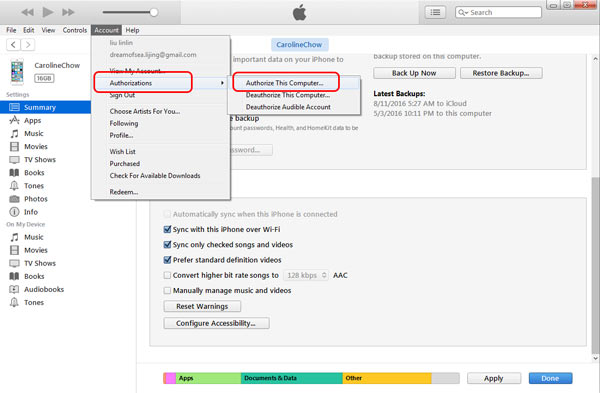
Cómo hacer una copia de seguridad de las aplicaciones en iPhone usando iTunes - Autorizar esta computadora
Paso 2 Conecte su iPhone a la computadora usando un cable USB.
Paso 3 Espera a que aparezca el icono de tu iPhone en iTunes.
Paso 4 En la barra de menú, haz clic en "Archivo" > "Dispositivos" > "Transferir compras de [nombre de tu iPhone]. Luego, se realizará una copia de seguridad de la aplicación comprada y se transferirá a iTunes de inmediato.
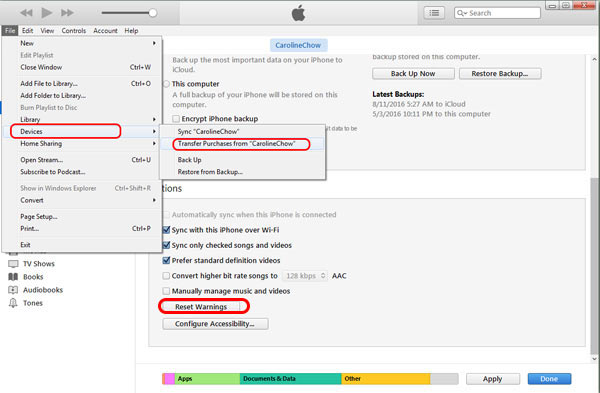
Cómo hacer una copia de seguridad de las aplicaciones en el iPhone usando iTunes - Transferir las aplicaciones compradas en el iPhone
Consejos:
Actualmente, la función de autorizaciones de iTunes solo permite 6 computadoras. Cuando transfiere y hace una copia de seguridad de la aplicación comprada en el iPhone en una computadora nueva, debe autorizar esta computadora. Sin embargo, si esta computadora es la sexta, primero debe desautorizar una computadora en iTunes.
Luego, sus compras se han transferido del iPhone a iTunes. Sin embargo, algunos usuarios de Apple se quejan de que este método parece un poco complejo y lento. Algunos usuarios incluso dicen que, antes de la copia de seguridad de la aplicación de iPhone, ni siquiera pueden encontrar el botón "Transferir compras desde iPhone" cuando su iPhone se actualiza a nuevas versiones de iOS.
¿Aplicaciones no compradas? Luego haga una copia de seguridad de las aplicaciones de iPhone en iTunes
¿No significa hacer una copia de seguridad de las aplicaciones compradas en el iPhone? Si desea hacer una copia de seguridad de los datos de la aplicación, como películas, música, videos, fotos, datos de la aplicación, calendario, etc., iTunes también es útil. Aquí hay una tabla que enumera las copias de seguridad de iTunes. Si hay aplicaciones de las que desea hacer una copia de seguridad, siga leyendo.
Fotos y Imágenes |
Imágenes de la cámara tomadas, capturas de pantalla, imágenes guardadas, fondos de pantalla, etc. |
Archivos multimedia |
Películas, música, videos (otra aplicación / dispositivo), tonos de llamada, etc. |
Mensajes y registros de llamadas |
iMessage, SMS del operador, mensaje de voz, contactos, historial de llamadas, etc. |
Datos de aplicación |
• Configuración de la aplicación, preferencias, datos, documentos y perfiles de instalación
• Datos de aplicaciones comprados en App Store
• Game Center y cuenta de correo (no se realizan copias de seguridad de los mensajes)
• Llavero (todas las contraseñas de cuentas para ingresar a sitios web o aplicaciones, incluidas las contraseñas de Wi-Fi)
• Disposición de la pantalla de inicio, dispositivos Bluetooth emparejados, etc. |
Ajustes |
• Configuración de red (puntos de acceso Wi-Fi, configuración de VPN, preferencia de red)
• Ajustes y entrenamientos guardados de Nike + iPod |
Memos y calendario y marcador |
• Notas, notas de voz, token de correo de voz
• Cuentas de calendario, calendarios suscritos, eventos, etc.
• Safari y marcador de mapa
|
Otros |
• Historial de Safari, datos sin conexión, caché de exploración, caché de correo/mensaje/archivos adjuntos, archivos temporales, etc. |
¿Qué hace iTunes copia de seguridad
Cómo hacer una copia de seguridad de las aplicaciones de iPhone en iTunes
Paso 1Ejecuta iTunes y conecta el iPhone
Instale y ejecute la última versión de iTunes en su computadora. Conecte su iPhone a él mediante un cable USB. Espera un momento, iTunes reconocerá tu iPhone automáticamente.
Paso 2 Copia de seguridad de iPhone a iTunes
Cuando el icono de tu iPhone aparezca en el menú superior izquierdo de iTunes, haz clic en él. Todos los datos de su iPhone se enumerarán en la barra izquierda. En "Resumen" > "Copias de seguridad", seleccione "Esta computadora" y luego haga clic en "Hacer copia de seguridad ahora". iTunes comenzará a hacer una copia de seguridad de su iPhone en la computadora.
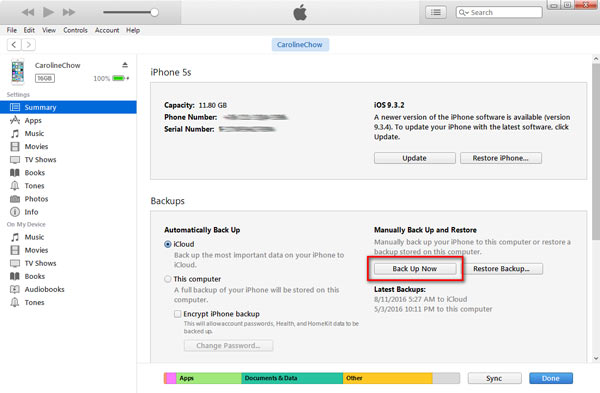
Paso 3 Comprobar la copia de seguridad de iTunes
Una vez finalizado el proceso de copia de seguridad, puede hacer clic en "Editar" > "Preferencias" > "Dispositivos" para comprobar la copia de seguridad de su iPhone.
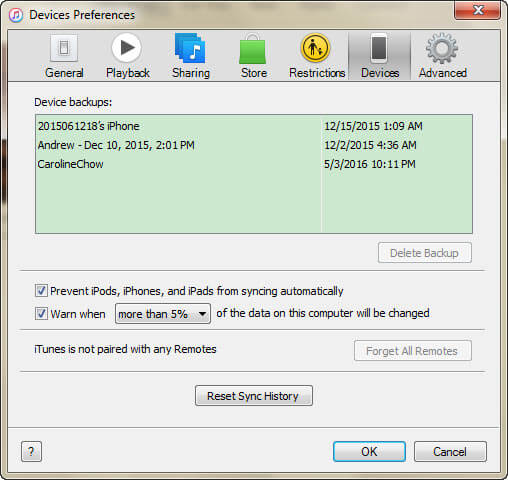
Para la ubicación de la copia de seguridad de iPhone de iTunes en la computadora, las diferentes versiones de la computadora tienen diferentes ubicaciones de copia de seguridad de iTunes. Si desea saber dónde se almacenan los datos de la aplicación de su iPhone en iTunes, aquí están las rutas.
• Para Windows XP, la ubicación es "\Documentos y configuración\(nombre de usuario)\Datos de programa\AppleComputer\MobileSync\Backup\".
• Para Widnows Vista, 7 y 8 es "\Users\username\AppData\Roaming\Apple Computer\MobileSync\Backup\".
• Para Windows 10, la ubicación de la copia de seguridad de iTunes es "\Users\USER\AppData\Roaming\Apple Computer\MobileSync\Backup\".
• Para los usuarios de Mac, la ubicación de la copia de seguridad del iPhone es "nombre de usuario\Biblioteca\Soporte de aplicaciones\MobileSync\Backup\".
Cómo hacer una copia de seguridad de las aplicaciones de iPhone en iCloud
¿Cómo hacer una copia de seguridad de las aplicaciones de iPhone en iCloud? Si ha seleccionado utilizar iCloud para hacer una copia de seguridad de los datos de la aplicación de iPhone tal como se configuró inicialmente, la mayoría de las aplicaciones que instale se copiarán automáticamente en iCloud. Esto puede ser bastante conveniente cuando restaura los datos de su aplicación de iPhone, como contactos, mensajes, fotos desde una copia de seguridad de iCloud.
Al usar iCloud para hacer una copia de seguridad de las aplicaciones de iPhone, puede seleccionar aplicaciones de las que se puede hacer una copia de seguridad en el iPhone en iCloud. Eso es muy importante. En primer lugar, definitivamente no desea realizar una copia de seguridad de los datos completos de todas las aplicaciones o los datos de una aplicación específica por razones de seguridad. En segundo lugar, el espacio de almacenamiento de iCloud es vital. Como iCloud solo ofrece 5 GB de espacio libre, cada MB cuenta. En tercer lugar, demasiados datos no son buenos para la gestión, ¿verdad?
Cómo seleccionar aplicaciones de las que se puede hacer una copia de seguridad en iCloud
Paso 1 En su iPhone, vaya a Configuración > iCloud > Almacenamiento > Administrar el almacenamiento.
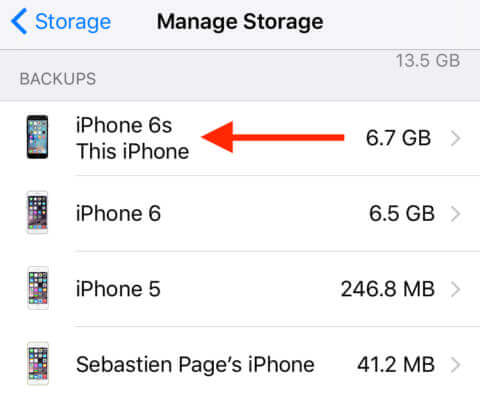
Copia de seguridad de aplicaciones en iPhone a iCloud - Paso 1
Paso 2 Si posee varios dispositivos iOS relacionados con su cuenta de Apple, puede ver todas las copias de seguridad de cada uno de ellos. Elija la copia de seguridad para el dispositivo que está utilizando actualmente, donde desea hacer una copia de seguridad de la aplicación en iCloud. Ahora verá información de respaldo para su dispositivo. Entre otros detalles, podrás ver cuándo se realizó la última copia de seguridad. Toque en Mostrar todas las aplicaciones hacia la parte inferior de la pantalla.
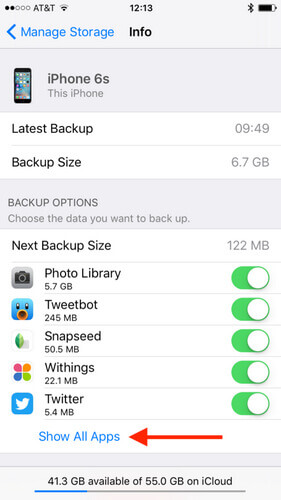
Copia de seguridad de aplicaciones en iPhone a iCloud - Paso 2
Paso 4 Desde allí, desactive las aplicaciones que no desea respaldar en iCloud. Una vez que desactive las copias de seguridad para ciertas aplicaciones, se le pedirá que confirme que realmente desea desactivar las copias de seguridad y eliminar los datos que se encuentran actualmente en iCloud.
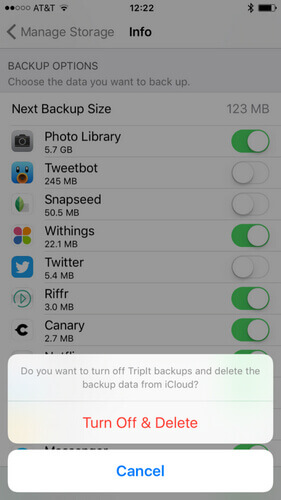
Copia de seguridad de aplicaciones en iPhone a iCloud- Paso 3
Con la forma de iCloud para hacer una copia de seguridad de los datos de la aplicación en el iPhone, se requiere una conexión Wi-Fi y puede configurarla para que haga una copia de seguridad automática de sus datos periódicamente. Por lo general, su biblioteca de fotos se encuentra entre las aplicaciones que utilizan la mayor cantidad de almacenamiento. Desactivar la copia de seguridad de su biblioteca de fotos es una manera fácil de liberar mucho espacio de almacenamiento de iCloud. O puede elegir otra forma de hacer una copia de seguridad de las aplicaciones en el iPhone, y le mostraremos en las siguientes partes.
¿Cómo hacer una copia de seguridad de las aplicaciones en el iPhone? Utilice un software de terceros
¿Hay alguna forma de hacer una copia de seguridad de las aplicaciones en el iPhone sin iTunes o iCloud? Usando iTunes, no puedo seleccionar aplicaciones para respaldar. Al usar iCloud, no puedo seleccionar datos para hacer una copia de seguridad de una aplicación. ¿Hay algún programa mejor para hacer copias de seguridad de aplicaciones en iPhone?
¿Es la mejor manera de usar iTunes o iCloud para respaldar aplicaciones en iPhone? No precisamente. En realidad, existen algunos programas de terceros que le permiten realizar copias de seguridad de aplicaciones y datos de aplicaciones de manera fácil y efectiva. Aquí se recomiendan tres programas de respaldo de aplicaciones para iPhone.
Copia de seguridad y restauración de datos de iOS: la forma más fácil de hacer una copia de seguridad de los datos de la aplicación en el iPhone
FoneLab - Copia de seguridad y restauración de datos de iOS
- iOS Data Backup & Restore es una poderosa herramienta para respaldar y restaurar datos de iPhone/iPad/iPod.
- Copia de seguridad de contactos, mensajes, datos de WhatsApp, videos, fotos de forma selectiva.
- Restaure los datos del iPhone iPad iPod en consecuencia.
- Compatible con iPhone 15/14/13/12/11/XS/XR/X/8/7/SE/6/5/4, iPad Pro/Air/mini, iPod touch 6/5 y más.
Cómo hacer una copia de seguridad de las aplicaciones en el iPhone usando la copia de seguridad y restauración de datos de iOS
Paso 1 Instale y ejecute FoneLab. Elija "Copia de seguridad y restauración de datos de iOS".

Cómo hacer una copia de seguridad de las aplicaciones en el iPhone con iOS Data Backup & Restore - Paso 1
Paso 2Desde la interfaz, puede ver dos opciones, "Copia de seguridad de datos de iOS" y "Restauración de datos de iOS". Y tomamos la función "Copia de seguridad de datos de iOS" como ejemplo para mostrarle cómo hacer una copia de seguridad de las aplicaciones en el iPhone paso a paso.

Cómo hacer una copia de seguridad de las aplicaciones en el iPhone con iOS Data Backup & Restore - Paso 2
Paso 3 Haga clic en el botón "Copia de seguridad de datos de iOS" y conecte su dispositivo iOS con la computadora. Se proporcionan dos opciones de copia de seguridad, "Copia de seguridad estándar" y "Copia de seguridad cifrada".
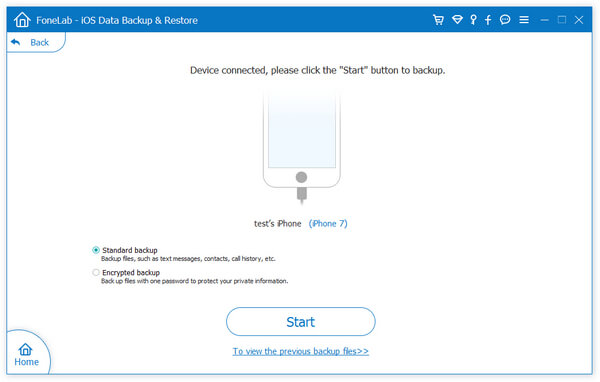
Cómo hacer una copia de seguridad de las aplicaciones en el iPhone con iOS Data Backup & Restore - Paso 3
Paso 4 Si elige "Copia de seguridad estándar", debe elegir el tipo de datos para la copia de seguridad. Y aquí, puede elegir fotos de aplicaciones, videos de aplicaciones, audios de aplicaciones, mensajes de WhatsApp y archivos adjuntos de WhatsApp según sus necesidades.

Cómo hacer una copia de seguridad de las aplicaciones en el iPhone con iOS Data Backup & Restore - Paso 4
Para "Copia de seguridad cifrada", primero establecerá una contraseña para su copia de seguridad. Mantenga bien la contraseña, ya que es necesaria cuando desea restaurar los datos de la aplicación de iPhone. Después de configurar la contraseña, puede elegir los datos de la aplicación para la copia de seguridad.
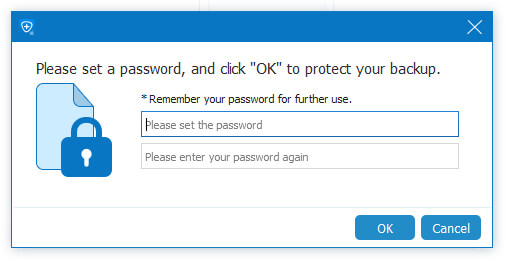
Cómo hacer una copia de seguridad de las aplicaciones en el iPhone con iOS Data Backup & Restore - Paso 4
Paso 5 Haga clic en el botón "Siguiente" cuando haya terminado la selección. Elija la carpeta de archivos para guardar la copia de seguridad. Luego, el programa hará una copia de seguridad de los datos de su aplicación de iPhone inmediatamente. Finalmente, iOS Data Backup & Restore logrará hacer una copia de seguridad de las aplicaciones de iPhone. Puede aprender claramente la información de la copia de seguridad, incluido el tamaño y la ruta de la copia de seguridad.
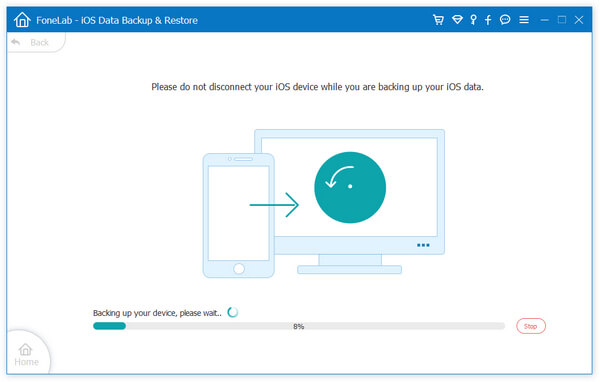
Cómo hacer una copia de seguridad de las aplicaciones en el iPhone con iOS Data Backup & Restore - Paso 5
Paso 6 Haga clic en el botón "Aceptar" y puede encontrar la copia de seguridad de la lista. Haga clic en él y podrá ver fácilmente la copia de seguridad que realizó. Puede restaurar los datos de forma selectiva en el dispositivo iOS o en la PC según sus necesidades.

Cómo hacer una copia de seguridad de las aplicaciones en el iPhone con iOS Data Backup & Restore - Paso 6
Aquí hay una guía en video preparada para que aprenda fácilmente cómo hacer una copia de seguridad de las aplicaciones en el iPhone:
Guía de video: cómo hacer una copia de seguridad de las aplicaciones en el iPhone
AnyTrans - Copia de seguridad de aplicaciones en iPhone de forma selectiva
AnyTrans es una herramienta de transferencia fácil de usar que ayuda a los usuarios a realizar copias de seguridad de aplicaciones, juegos, datos de aplicaciones y progreso del juego en el iPhone a la computadora PC/Mac. Además, AnyTrans le permite transferir datos de manera selectiva, como música, videos, películas, fotos, libros, contactos, notas, mensajes, etc. desde iPhone, iPad o iPod, iTunes y computadoras. Cuando desee hacer una copia de seguridad de las aplicaciones en el iPhone, puede elegir AnyTrans para probar.
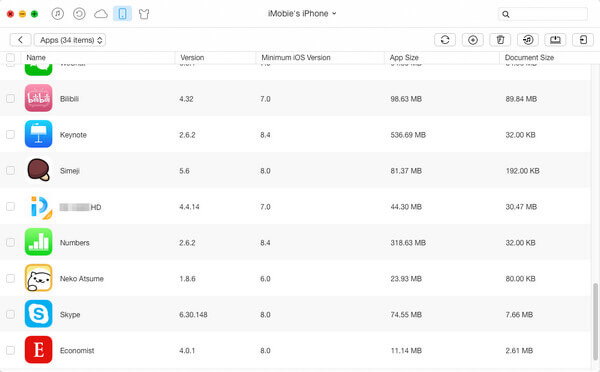
Cómo hacer una copia de seguridad de las aplicaciones en el iPhone - AnyTrans
iMazing: extraiga aplicaciones y datos de aplicaciones de forma potente
iMazing puede ser una aplicación útil y una herramienta de extracción de datos de aplicaciones. Puede ayudarlo a realizar copias de seguridad, restaurar o transferir datos y configuraciones de aplicaciones desde iPhone, iPad o iPod. También puede administrar las aplicaciones de iOS con esta herramienta. iMazing descargará automáticamente (desde App Store) e instalará aplicaciones incluso cuando una aplicación no esté en su dispositivo iOS.
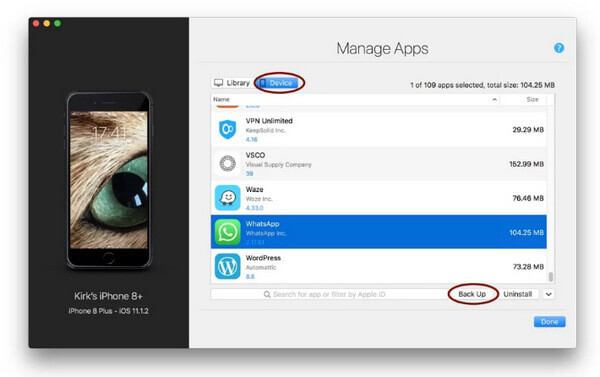
Cómo hacer una copia de seguridad de las aplicaciones en el iPhone - iMazing
En esta publicación, le mostramos principalmente cómo hacer una copia de seguridad de las aplicaciones en el iPhone. Si tiene alguna otra idea mejor sobre cómo hacer una copia de seguridad de las aplicaciones en el iPhone, no dude en decírnoslo.